แก้ไขปัญหาบัญชีโฆษณาถูกปิดใช้งาน
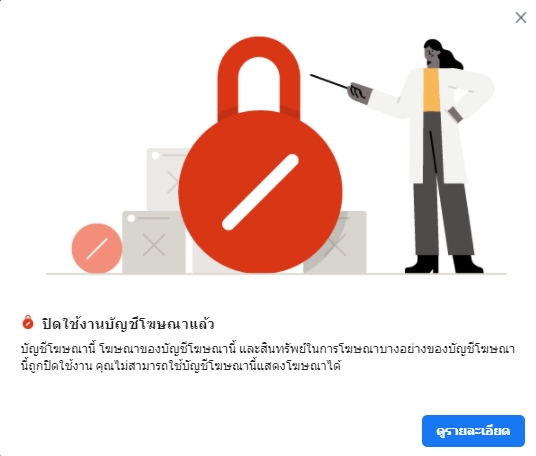
เมื่อพบว่าบัญชี Facebook ของคุณได้ถูกปิด ขั้นตอนแรกให้เช็คก่อนว่า บัญชีของคุณได้ละเมิดกฏและนโยบายของ Facebook หรือไม่ เพราะในปัจจุบัน Facebook มีการตรวจสอบค่อนข้างเข้มงวด ซึ่งกฏและนโยบายของ Facebook ที่เกี่ยวกับการโฆษณามีดังต่อไปนี้
- โฆษณาต้องไม่โปรโมทหลักปฏิบัติทางธุรกิจที่ไม่เป็นที่ยอมรับ
- ซึ่งรวมถึงการโปรโมทสินค้า บริการ แผนการ หรือข้อเสนอโดยใช้วิธีการตบตาหรือชวนให้เข้าใจผิดเพื่อหลอกลวงให้ผู้คนเสียเงินหรือให้ข้อมูลส่วนตัว
- ไม่ควรใช้ภาษาที่ทำให้ตื่นเต้นซึ่งอาจทำให้เข้าใจผิด เช่น โฆษณาที่มีคำมั่นสัญญาเกี่ยวกับผลลัพธ์จนเกินจริง หรือไม่เปิดเผยความเสี่ยงให้ผู้ชมทราบ
- โฆษณาต้องไม่มีถ้อยคำหยาบคายหรือไวยากรณ์และเครื่องหมายวรรคตอนที่ไม่ถูกต้อง
- ไม่ควรใช้การกล่าวอ้างที่ชวนให้เข้าใจผิด
- โฆษณา แลนดิ้งเพจ และหลักปฏิบัติทางธุรกิจต้องไม่มีเนื้อหาหลอกลวง เป็นเท็จ หรือชวนให้เข้าใจผิด รวมถึงการกล่าวอ้าง ข้อเสนอ หรือวิธีการที่หลอกลวง
- โฆษณา แลนดิ้งเพจ และหลักปฏิบัติทางธุรกิจต้องไม่มีคำมั่นสัญญา/การกล่าวอ้างว่ามีสรรพคุณรักษาอาการป่วยเรื้อรัง โรคที่ยังไม่มีทางรักษาหรืออาการป่วยร้ายแรง หรือกล่าวอ้างเกี่ยวกับผลลัพธ์เกินจริงภายในระยะเวลาหนึ่ง คำมั่นสัญญา/การกล่าวอ้างในลักษณะนี้อาจไม่เป็นความจริงสำหรับผู้ใช้ทุกคน
- ไม่ควรใช้แลนดิ้งเพจที่ไม่แน่ชัดหรือใช้การไม่ได้ ตรวจสอบให้แน่ใจว่าโฆษณาของคุณมีแลนดิ้งเพจที่ใช้งานได้เป็นปกติ ซึ่งมีข้อความที่เกี่ยวข้องกับเนื้อหาในโฆษณา URL ปลายทางต้องไม่นำผู้คนไปที่เว็บไซต์ซึ่งอยู่ในระหว่างการสร้างหรือหน้าเว็บเพจที่ใช้การไม่ได้
- แลนดิ้งเพจของคุณควรอธิบายเกี่ยวกับสินค้าหรือบริการและสิ่งที่สินค้าหรือบริการนั้นนำเสนอ และอธิบายผลลัพธ์ให้ตรงกับความเป็นจริงซึ่งเกี่ยวพันกับการทำงานของสินค้าหรือบริการนั้น
- ไม่ควรใช้เนื้อหาสำหรับผู้ใหญ่ในโฆษณา โฆษณาจะต้องไม่มีภาพโป๊เปลือย ภาพบุคคลในลักษณะท่าทางที่โจ่งแจ้งหรือส่อไปทางเพศ หรือกิจกรรมที่ส่อไปทางเพศหรือยั่วยุอารมณ์ทางเพศจนเกินควร
- การละเมิดบ่อยครั้ง หากพบว่าบัญชีโฆษณาหนึ่งพยายามแสดงโฆษณาที่ไม่เป็นไปตามนโยบายอยู่บ่อยครั้ง Facebook อาจพิจารณาว่าผู้ลงโฆษณารายนั้นพยายามสร้างอันตรายแก่แพลตฟอร์ม (โฆษณาที่ผิดนโยบายสามารถตรวจสอบได้ที่นี่)
เมื่อตรวจสอบแล้ว ให้ติดต่อ Facebook เพื่อทำการตรวจสอบและแก้ไขสถานะบัญชีของคุณ โดยมีขั้นตอนดังต่อไปนี้
1. เข้าไปที่ดูข้อจำกัด ว่า Facebook แบนด้วยสาเหตุอะไร
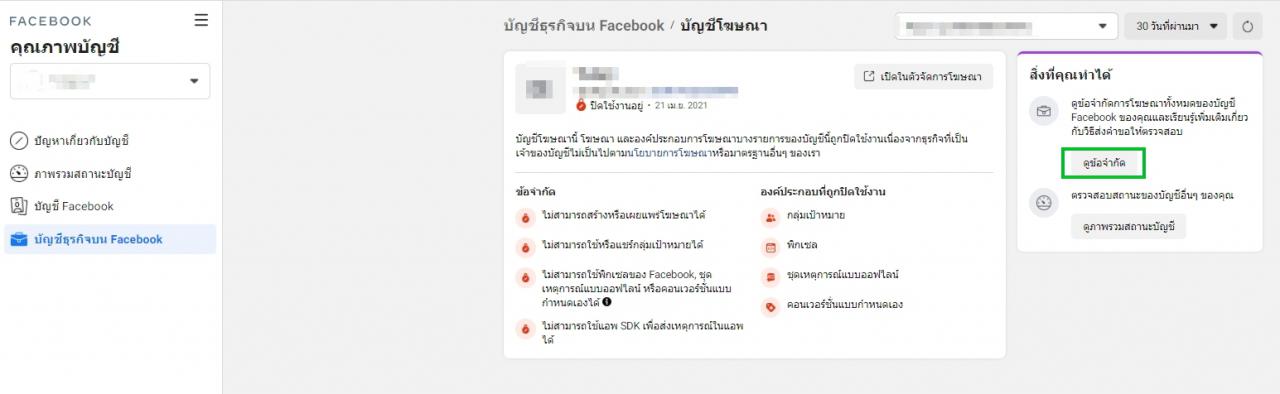
2. จากหัวข้อ “สิ่งที่คุณทำได้” ให้เลือก “ส่งคำขอให้ตรวจสอบ”
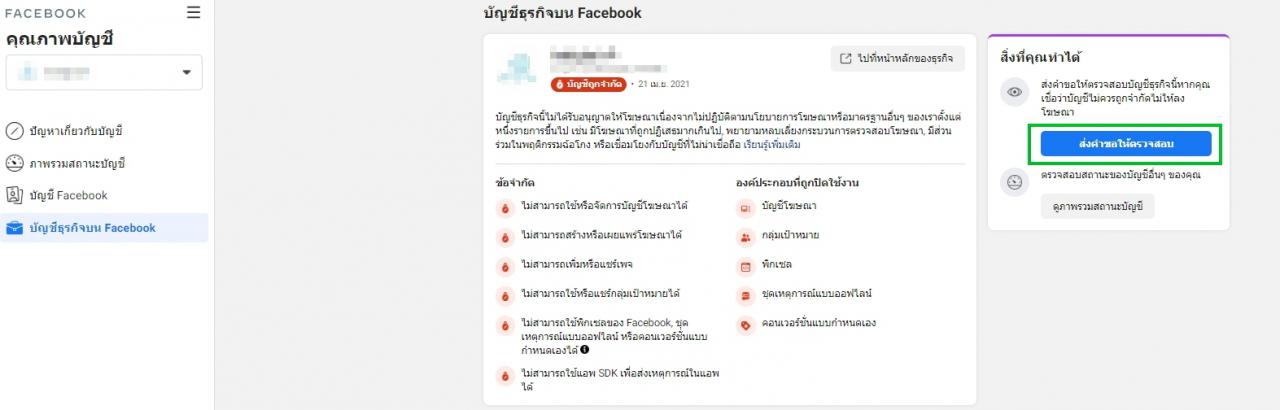 3. จากนั้นเลือก “เป็นเจ้าของบัญชีธุรกิจ” และ “เหตุผลที่ส่งตรวจสอบ” จากนั้นกดส่ง
3. จากนั้นเลือก “เป็นเจ้าของบัญชีธุรกิจ” และ “เหตุผลที่ส่งตรวจสอบ” จากนั้นกดส่ง
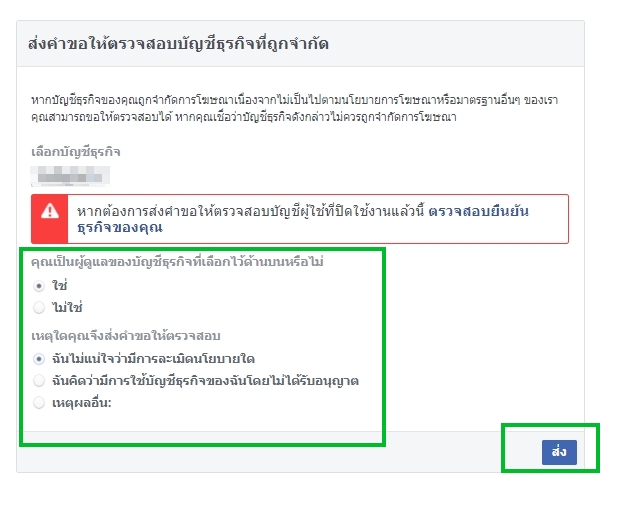
แต่ถ้าหากคุณคิดว่าบัญชีโฆษณาของคุณถูกปิดใช้งานเนื่องจากความผิดพลาดของทาง Facebook คุณสามารถเข้าไปที่ “คุณภาพบัญชี” เพื่อดูข้อมูลเพิ่มเติมและส่งคำขอให้ตรวจสอบอีกครั้งได้ โดยเลือก เลือก “ส่งคำขอให้ตรวจสอบ” ที่ด้านล่างของ “สิ่งที่คุณสามารถทำได้” ทำตามขั้นตอนและส่งคำขอให้ตรวจสอบ (โดยคลิกที่นี่)
หมายเหตุ: คุณต้องเป็นผู้ดูแลของบัญชีโฆษณาที่คุณต้องการยื่นอุทธรณ์เท่านั้น
.
ในกรณีที่ถูกปิดบัญชีเพราะสาเหตุเกิดจาก “ยังไม่ได้ยืนยันธุรกิจ” คุณสามารถตรวจสอบเอกสาร และวิธีการเพิ่มเติมได้ดังนี้
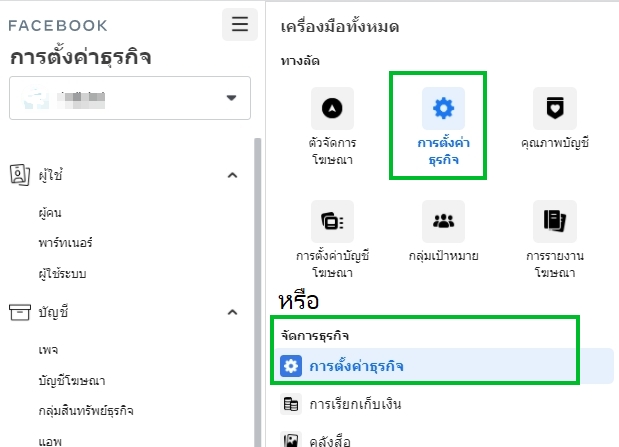
- ยืนยันข้อมูลระบุตัวตนของคุณ คลิกปุ่ม “ยืนยันข้อมูลระบุตัวตน” โดยให้เลือกประเภทเอกสารระบุตัวตนที่ออกโดยหน่วยงานของรัฐ และอัพโหลดรูปภาพของเอกสารนั้น หากคุณไม่สามารถส่งเอกสารที่มีรูปภาพ คุณสามารถอัพโหลดเอกสารอื่นๆได้ จากนั้นคลิก “ถัดไป” เมื่อทีมตรวจสอบเอกสารระบุตัวตนและให้คำตัดสินแล้ว คุณจะได้รับการแจ้งเตือนจาก Facebook บนโปรไฟล์ส่วนตัวของคุณ
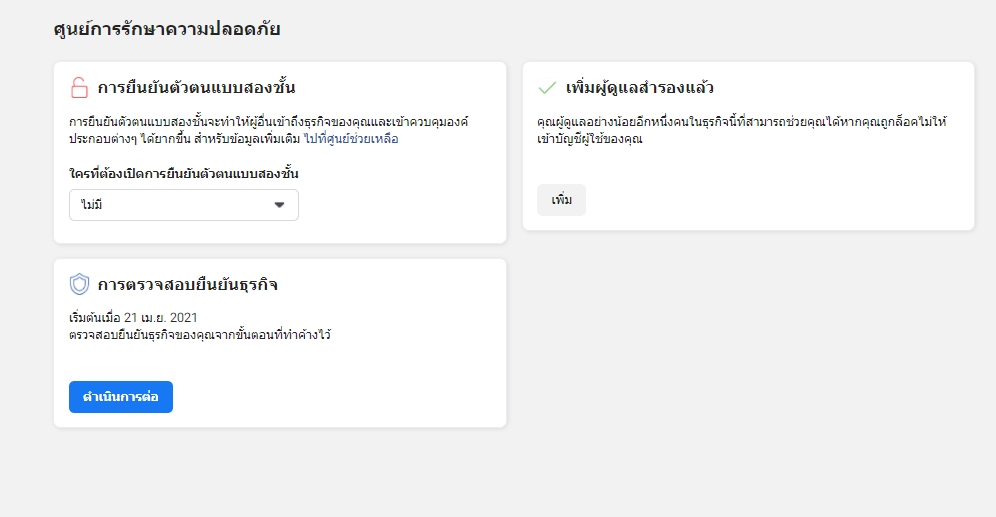
ซึ่งเอกสารในกรณีที่คุณเป็นผู้โฆษณาแบบบุคคล ให้อัพโหลดเอกสาร ดังนี้-
- เอกสารประจำตัวที่ออกโดยราชการ
คุณสามารถส่งเอกสารประจำตัวที่ออกโดยทางราชการหนึ่งรายการ เพื่อยืนยันชื่อของคุณหรือขอรับสิทธิ์การเข้าถึงบัญชีของคุณอีกครั้ง เอกสารที่คุณส่งทุกชิ้นจะต้องมีชื่อและวันเกิดของคุณ หรือชื่อและภาพถ่ายของคุณ เช่น สูติบัตร / ใบอนุญาตขับขี่ / หนังสือเดินทาง / ทะเบียนสมรส / ใบเปลี่ยนชื่อ / บัตรประจำตัวที่ออกโดยรัฐบาลที่ไม่ใช่ใบขับขี่ (เช่น บัตรประจำตัวผู้ทุพพลภาพ บัตร SNAP บัตรประจำตัวประชาชน บัตรประจำตัวข้าราชการบำนาญ) / กรีนการ์ด ใบขออนุญาตพำนัก หรือหนังสือรับรองคนเข้าเมือง / บัตรประจำตัวหรือแสดงสถานะชนเผ่า / บัตรประจำตัวผู้มีสิทธิ์เลือกตั้ง / ใบรับรองครอบครัว / Visa / บัตรรับรองอายุ / บัตรทะเบียนการอพยพ / บัตรประจำตัวผู้เสียภาษี / เอกสารประจำตัวที่ไม่ได้ออกโดยราชการ
- เอกสารประจำตัวที่ออกโดยราชการ
-
-
-
- เอกสารประจำตัวที่ออกโดยทางราชการ
คุณสามารถส่งเอกสารประจำตัวที่ไม่ได้ออกโดยทางราชการจำนวนสองรายการให้กับ Facebook ได้ เอกสารที่คุณส่งทุกรายการจะต้องมีชื่อของคุณ และต้องมีเอกสารอย่างน้อยหนึ่งรายการที่มีวันเกิดหรือรูปภาพของคุณ ชื่อของเอกสารที่คุณส่งต้องมีชื่อเดียวกับที่คุณต้องการแสดงบนโปรไฟล์ เช่น ใบแสดงรายการเดินบัญชีธนาคาร / บัตรโดยสาร /เช็ค / บัตรเครดิต / ใบยืนยันการจ้างงาน / บัตรห้องสมุด / จดหมาย / ใบแจ้งการสมัครสมาชิกนิตยสาร / บันทึกการรักษาพยาบาล / บัตรประจำตัวสมาชิก (เช่น บัตรประจำตัวข้าราชการบำนาญ บัตรสมาชิกสหภาพ บัตรประจำตัวที่ทำงาน บัตรประจำตัวเฉพาะวิชาชีพ) / เช็คเงินค่าจ้าง / บัตรประจำตัวนักเรียน / สมุดพก / ใบเสร็จค่าสาธารณูปโภค / รูปถ่ายจากหนังสือรุ่น / บัตรสะสมแต้มของบริษัท / สัญญา / ทะเบียนครอบครัว / ใบประกาศนียบัตร / เอกสารเกี่ยวกับศาสนา / การรับรองคุณภาพทางการศึกษาหรืออาชีพ / ใบอนุญาตประกอบอาชีพ / เอกสารประกันสุขภาพ / บัตรแสดงที่อยู่ / บัตรประกันภัยส่วนบุคคลหรือยานพาหนะ
- เอกสารประจำตัวที่ออกโดยทางราชการ
-
.
และในกรณีเป็นธุรกิจนิติบุคคล อัพโหลดเอกสารเอกสารที่ยอมรับสำหรับชื่อทางกฎหมายได้แก่
-
-
-
- ใบอนุญาตประกอบธุรกิจ
- ใบอนุญาตการก่อตั้งหรือประกอบธุรกิจ
- ใบรับรองการจดทะเบียนภาษีหรือภาษีมูลค่าเพิ่ม
-
-
หมายเหตุ: ทาง Facebook ต้องสามารถตรวจสอบยืนยันตัวตนของผู้ดูแลบัญชีตัวจัดการธุรกิจของคุณได้อย่างน้อยหนึ่งคน เพื่อให้คุณสามารถดำเนินการตรวจสอบยืนยันธุรกิจในขั้นต่อไป
- กรอกรายละเอียดของธุรกิจ
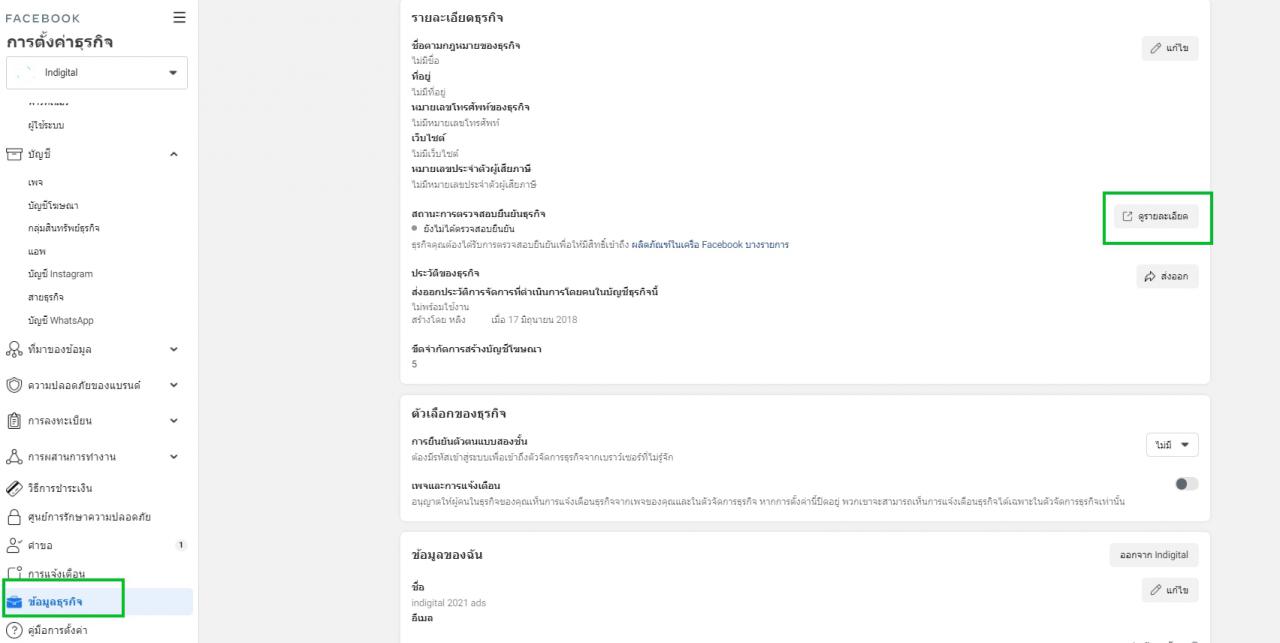
กรอกรายละเอียดเกี่ยวกับธุรกิจ จากนั้นคลิก “ถัดไป” เลือกธุรกิจของคุณ เลือกธุรกิจที่ถูกต้องจากรายการ หรือเลือก “ไม่มีในตัวเลือก” หากคุณไม่มีธุรกิจของคุณในตัวเลือก ให้ข้ามขั้นตอนที่ 3-5 และอัพโหลดเอกสารทางการเพื่อดำเนินการตามขั้นตอนการตรวจสอบยืนยันให้เสร็จสิ้น ยืนยันรายละเอียดของธุรกิจ เลือกหมายเลขโทรศัพท์ที่คุณใช้จากเมนูดร็อปดาวน์ แล้วคลิก “ถัดไป” รับรหัสยืนยัน เลือกเพื่อรับรหัสยืนยันหมายเลขโทรศัพท์ของธุรกิจผ่านข้อความ SMS การโทรศัพท์ หรืออีเมล์
- ตรวจสอบยืนยันโดเมนของคุณ
หากโดเมนของคุณได้รับการตรวจสอบยืนยันเรียบร้อยแล้ว ให้คลิก “ใช้การตรวจสอบยืนยันโดเมน” หากยังไม่ได้รับการตรวจสอบยืนยัน ให้ดำเนินการตามขั้นตอนการตรวจสอบยืนยันโดเมนให้เสร็จสิ้น จากนั้นไปที่ศูนย์การรักษาความปลอดภัยแล้วเลือก “ดำเนินการต่อ” กรอกรหัสยืนยันของคุณ คลิก “ส่ง”
หากคุณได้รับการยืนยันว่าธุรกิจของคุณได้รับการตรวจสอบยืนยันแล้ว คุณไม่จำเป็นต้องดำเนินการใดเพิ่มเติม คุณอาจไม่ได้รับการยืนยันในทันที อาจจะได้รับการแจ้งเตือนเมื่อการตรวจสอบยืนยันเสร็จสมบูรณ์ คุณสามารถดูสถานะได้ที่ศูนย์การรักษาความปลอดภัยเช่นกัน
ถ้าการตรวจสอบไม่ผ่าน อาจจะมีสาเหตุดังต่อไปนี้
- เกิดปัญหากับการตรวจสอบเอกสารยืนยันตัวตน
หากคุณผ่านขั้นตอนการตรวจสอบยืนยันธุรกิจแล้ว และ Facebook ยังไม่สามารถยืนยันธุรกิจของคุณได้ คุณจะสามารถอุทธรณ์และส่งข้อมูลเพิ่มเติมได้ ในกรณีเช่นนี้ Facebook จะพยายามตรวจสอบข้อมูลระบุตัวตนของคุณ หากไม่สามารถตรวจสอบข้อมูลระบุตัวตนของคุณด้วยเอกสารยืนยันตัวตนที่ออกโดยราชการหรือเอกสารทางการสองฉบับ อาจมีสาเหตุมาจาก
- รูปภาพของคุณไม่เป็นไปตามข้อกำหนดของ Facebook ลองส่งเอกสารยืนยันตัวตนที่ออกโดยราชการอีกครั้ง
-
-
- เห็นทั้งสี่มุมของเอกสารยืนยันตัวตน
- วางเอกสารยืนยันตัวตนราบกับพื้นผิว และอย่าถ่ายภาพในแนวตั้งฉาก
- ใช้พื้นหลังสีดำและหลีกเลี่ยงพื้นหลังสีขาวหรือสีอ่อน
- แสดงให้เห็นข้อมูลทั้งหมดบนเอกสารยืนยันตัวตน คุณสามารถปกปิดข้อมูลที่ละเอียดอ่อนได้ด้วยเทปกาวหรือสติกเกอร์ แต่ห้ามแต่งรูปด้วยแอพหรือโปรแกรมต่างๆ อย่างเด็ดขาด
-
- คุณพยายามส่งเอกสารเพื่อยืนยันตัวตนหลายครั้งเกินไป ควรรอการยืนยันจาก Facebook ก่อนส่งคำขออีกครั้ง
- เกิดปัญหากับการตรวจสอบรายละเอียดธุรกิจของคุณ หากคุณได้รับการยืนยันที่ระบุว่า Facebook ได้ตรวจสอบข้อมูลระบุตัวตนของคุณแล้ว แต่ยังคงประสบปัญหาในการตรวจสอบยืนยันธุรกิจของคุณ อาจมีสาเหตุมาจาก
3.1 เอกสารที่ส่งมาไม่ใช่เอกสารที่ Facebook รองรับ
3.2 การส่งเอกสารไม่สมบูรณ์ : ต้องเป็นเอกสารราชการที่ถูกต้องตามกฎหมาย โดยอัพโหลดเอกสารรับรองการจดทะเบียนที่ได้รับการอนุมัติพร้อมลายเซ็นและ/หรือตราประทับจากทางการ
3.3 ไม่รองรับภาษาในเอกสาร : ขณะนี้ Facebook รองรับการตรวจสอบยืนยันธุรกิจในบางภาษาเท่านั้น หากภาษาของคุณไม่ได้รับการรองรับ ให้แปลเอกสารประกอบของคุณเป็นภาษาอังกฤษ พร้อมประทับตราของหน่วยงานแปลภาษา
3.4 ไม่สามารถดูเอกสารได้ : คุณอาจอัพโหลดเอกสารประกอบที่มีขนาดเล็ก พร่ามัว มีความละเอียดต่ำ หรืออัพโหลดแล้วไฟล์เสียหาย ให้ลองสแกนเอกสารด้วยความละเอียดหรือรูปแบบที่สูงขึ้น
3.5 เอกสารหมดอายุ: ตรวจสอบวันหมดอายุในเอกสารของคุณ หากเอกสารของคุณหมดอายุ โปรดต่ออายุและอัพโหลดเอกสารใหม่พร้อมวันที่มีผลบังคับใช้ปัจจุบัน
3.6 เอกสารไม่ได้ระบุชื่อจดทะเบียนธุรกิจ : เอกสารของคุณไม่มีชื่อจดทะเบียนธุรกิจระบุไว้ในเอกสาร ในการแก้ไขปัญหานี้ ให้คุณจัดเตรียมเอกสารที่ยอมรับซึ่งระบุชื่อจดทะเบียนธุรกิจตรงตามชื่อที่ปรากฏในการตั้งค่าธุรกิจทุกตัวอักษร
3.7 ชื่อในเอกสารไม่ตรงกับชื่อธุรกิจ : เอกสารที่คุณส่งไม่ตรงกับชื่อในการตั้งค่าธุรกิจ วิธีแก้ปัญหา : ไปที่การตั้งค่าธุรกิจและอัพเดตชื่อจดทะเบียนธุรกิจให้ตรงกับชื่อที่ปรากฏในเอกสารประกอบทุกตัวอักษร หรือจัดเตรียมเอกสารที่ยอมรับซึ่งระบุชื่อธุรกิจตามกฎหมายตรงตามชื่อที่ปรากฏในการตั้งค่าธุรกิจของคุณทุกตัวอักษร
3.8 เอกสารไม่ระบุที่อยู่ของธุรกิจ ระบุที่อยู่เพียงบางส่วน หรือที่อยู่ในเอกสารไม่ตรงกับที่อยู่ของธุรกิจของคุณ : เอกสารจะต้องระบุข้อมูลที่อยู่ของธุรกิจของคุณโดยสมบูรณ์ อัพโหลดเอกสารฉบับใหม่ที่ระบุทั้งชื่อจดทะเบียนธุรกิจและที่อยู่ของธุรกิจของคุณ
3.9 เอกสารไม่ระบุหมายเลขโทรศัพท์ของธุรกิจ หรือระบุหมายเลขโทรศัพท์ไม่ตรงกับหมายเลขโทรศัพท์ของธุรกิจของคุณ : เอกสารของคุณต้องระบุข้อมูลหมายเลขโทรศัพท์ที่จำเป็น อัพโหลดเอกสารฉบับใหม่ที่ระบุทั้งชื่อธุรกิจที่จดทะเบียนและหมายเลขโทรศัพท์ของธุรกิจที่ตรงกัน
3.10 ต้องการเอกสารเพิ่มเติมสำหรับการตรวจสอบยืนยัน : โปรดตรวจสอบให้แน่ใจว่าคุณได้จัดเตรียมเอกสารประเภทที่ Facebook ยอมรับ ต้องแน่ใจว่าชื่อธุรกิจของคุณแสดงบนเอกสารอยู่เสมอ ตัวอย่างเช่น ใบเรียกเก็บเงินค่าสาธารณูปโภคที่มีเพียงหมายเลขโทรศัพท์แต่ไม่มีชื่อธุรกิจจะไม่สามารถใช้เพื่อยืนยันหมายเลขโทรศัพท์ได้ หากคุณไม่สามารถให้ข้อมูลเพิ่มเติมนี้ภายในหนึ่งสัปดาห์ คุณจะต้องเริ่มต้นกระบวนการตรวจสอบยืนยันใหม่อีกครั้ง
3.11 คุณเป็นเจ้าของโดเมนเว็บไซต์ แต่ไม่ผ่านกระบวนการตรวจสอบยืนยัน : โปรดตรวจสอบให้แน่ใจว่าเว็บไซต์ของคุณใช้งานได้และเป็นของธุรกิจของคุณ โดเมนอีเมล์และที่อยู่เว็บของคุณควรจะตรงกัน เนื้อหาบนเว็บไซต์ของคุณควรนำเสนอชื่อและโลโก้บริษัทของคุณ
คุณไม่ได้รับรหัสยืนยัน ลองส่งคำขอรหัสยืนยันอีกครั้ง หากส่งคำขอแล้วยังไม่ได้รับ คุณสามารถ แก้ไขปัญหาการโทรศัพท์ได้ หากคุณส่งคำขอรหัสอีเมล์
.
เกี่ยวกับการตรวจสอบยืนยันธุรกิจ
การตรวจสอบยืนยันธุรกิจจะดูว่าบัญชีตัวจัดการธุรกิจเป็นของธุรกิจหรือหน่วยงานที่มีอยู่จริงหรือไม่ Facebook อาจจะขอให้คุณส่งเอกสาร เช่น หนังสือรับรองการจดทะเบียนบริษัทหรือใบอนุญาตประกอบธุรกิจเพื่อตรวจสอบยืนยันธุรกิจของคุณ และ Facebook จะตรวจสอบว่าคุณมีสิทธิ์เข้าใช้งานธุรกิจหรือโดเมนเว็บไซต์หรือไม่อีกด้วย หรือ คุณสามารถใช้กระบวนการตรวจสอบยืนยันโดเมนเพื่อแสดงหลักฐานการเข้าถึงธุรกิจของคุณได้
การตรวจสอบยืนยันธุรกิจคือกระบวนการที่ใช้ตรวจสอบรายการต่อไปนี้
- ธุรกิจเป็นนิติบุคคลที่ถูกกฎหมาย : ธุรกิจของคุณควรได้รับการจดทะเบียนอย่างถูกต้องกับหน่วยงานในท้องถิ่น และมีหมายเลขโทรศัพท์และอีเมล์ของธุรกิจอย่างเป็นทางการ
- หลักฐานว่าคุณสามารถเข้าถึงธุรกิจของคุณ : คุณต้องสามารถรับรหัสยืนยันตัวที่ส่งให้ทางหมายเลขโทรศัพท์หรืออีเมล์ของธุรกิจได้ หรือคุณสามารถใช้กระบวนการตรวจสอบยืนยันโดเมนเพื่อแสดงหลักฐานการเข้าถึงธุรกิจของคุณได้
- Facebook อาจจะขอให้คุณส่งเอกสารเพิ่มเติม : หนังสือรับรองการจดทะเบียนบริษัทหรือใบอนุญาตประกอบธุรกิจเพื่อตรวจสอบยืนยันธุรกิจของคุณ และจะตรวจสอบว่าคุณมีสิทธิ์เข้าใช้งานธุรกิจหรือโดเมนเว็บไซต์หรือไม่อีกด้วย
ถึงแม้ว่า Facebook จะไม่ได้บังคับให้ทุกๆ ธุรกิจต้องยืนยันตัวตน แต่คุณอาจต้องยืนยันธุรกิจของคุณเพื่อเข้าถึงฟีเจอร์บางอย่าง หรืออาจต้องแสดงข้อมูลเพิ่มเติมเกี่ยวกับธุรกิจของคุณให้ผู้อื่นได้เห็น ยกตัวอย่างเช่น
- ฟีเจอร์สำหรับผู้พัฒนาบางฟีเจอร์ : หากคุณคือผู้พัฒนาสำหรับธุรกิจ และแอพของคุณได้รับการอนุมัติให้ใช้ API บางตัว คุณจะได้รับการแจ้งเตือนในกล่องข้อความบนแดชบอร์ดของแอพเพื่อขอให้คุณดำเนินการตรวจสอบยืนยันธุรกิจให้เสร็จสมบูรณ์
- เกมทันใจ : ผู้พัฒนาของเกมทันใจทั้งหมดจะต้องผ่านการตรวจสอบแอพและดำเนินการตรวจสอบยืนยันธุรกิจให้เสร็จสมบูรณ์ ซึ่งกระบวนการนี้จะทำให้มั่นใจได้ว่า มีเฉพาะผู้พัฒนาที่ได้รับการตรวจสอบยืนยันเท่านั้นที่สามารถเผยแพร่เกมได้
- ดัชนีเพจข่าว : ผู้เผยแพร่ที่สนใจลงทะเบียนเพจของตนเพื่อรับการพิจารณาลงในดัชนีเพจข่าวจะต้องตรวจสอบยืนยันธุรกิจของตนก่อน
- WhatsApp Business : เมื่อคุณสร้างบัญชี WhatsApp Business คุณจะต้องตรวจสอบยืนยันธุรกิจของคุณก่อน
- ความโปร่งใสของเพจ : หากต้องการแสดง “เจ้าของเพจที่ได้รับการยืนยัน” บนเพจของคุณ คุณจะต้องตรวจสอบยืนยันธุรกิจของคุณก่อน
- บริษัทที่อยู่ในประเทศจีน : หากคุณต้องการเข้าถึงบัญชีที่มีการใช้งานร่วมกันในตัวจัดการธุรกิจ คุณจำเป็นต้องตรวจสอบยืนยันธุรกิจให้เสร็จสิ้นก่อน
หมายเหตุ: การตรวจสอบยืนยันธุรกิจนั้นแตกต่างกับเครื่องหมายการตรวจสอบยืนยันสีฟ้า การยืนยันข้อมูลระบุตัวตนส่วนตัว และเครื่องหมายการตรวจสอบยืนยันบน Instagram คุณจะไม่ได้รับเครื่องหมาย เช่น เครื่องหมายการตรวจสอบยืนยันสีฟ้าหลังจากการตรวจสอบยืนยันธุรกิจ
เกาะติดข่าวสารการตลาดออนไลน์ เทคนิคการโปรโมทโฆษณา
แค่กดเป็นเพื่อนกับ ไลน์ @ajlink ที่นี่
Fanpage : Aj Link

